outlook如何批量导入联系人 outlook批量导入联系人的方法
时间:2017-07-04 来源:互联网 浏览量:
今天给大家带来outlook如何批量导入联系人,outlook批量导入联系人的方法,让您轻松解决问题。
outlook导出的联系人如果是vcard,或者vcf格式的,那么我们想导入到outlook中,我们只能一个一个的导入,不能直接批量导入的,我们只能一个一个的导入。具体方法如下:
1用我们下载的的vcard转换成csv的工具(看上面工具/原料的介绍),把我们要批量导入到outlook的所有vcard,转成一个csv文件,备用。
2用我们下载的vcf转换成csv的工具,(看上面工具/原料的介绍)把我们要批量导入到outlook的所有vcf,转成一个csv文件,备用。
3得到csv文件后,我们打开outlook软件,选择工具栏最左边的“文件”,然后再选择“导入”,最后选择“其它通讯薄(B)...”,具体操作如下图所示:
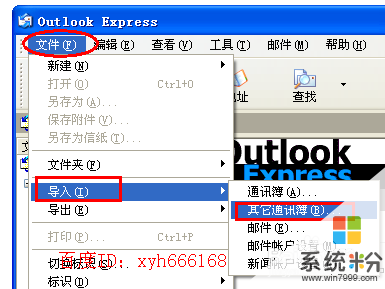 4
4完成上面第三步后,会打开“通讯录导入工具”,我们选择最下面一项“文本文件(以逗号分隔)”,然后点击右上方的“导入”按钮,如下图所示:
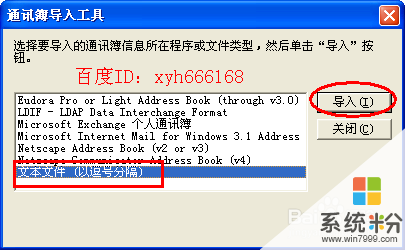 5
5完成第4步后,会打开“CSV 导入” 页面,我们点击右上方的“浏览”按钮,如图:
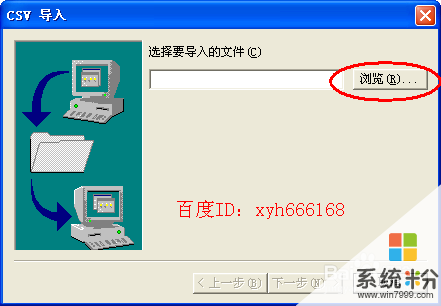 6
6我们选择我们之前转换好的csv文件,之后点击下面的“下一步”按钮,如下图所示:
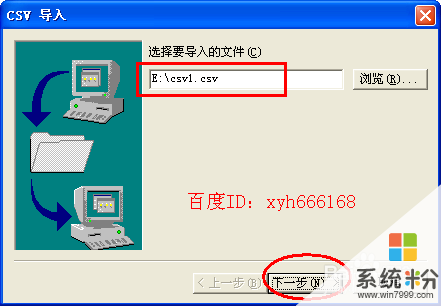 7
7这个是最后一步,让我们选择需要导入的内容,一般我们不用选择,保持默认既可,直接点击下面的完成。
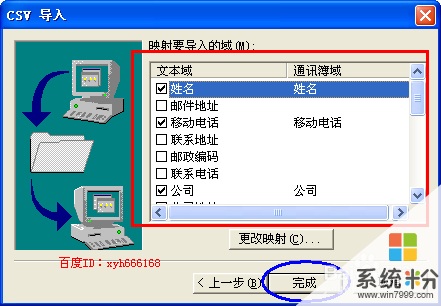
以上就是outlook如何批量导入联系人,outlook批量导入联系人的方法教程,希望本文中能帮您解决问题。
我要分享:
相关教程
- ·163网易邮箱通讯录如何批量导入联系人 163网易邮箱通讯录批量导入联系人的方法有哪些
- ·iPhone联系人如何批量删除 iPhone联系人批量删除的方法
- ·手机QQ如何批量添加通讯录好友方法 将手机中的联系人批量导入QQ通讯录的方法
- ·华为荣耀怎样导入SIM卡联系人?华为荣耀联系人导入教程。
- ·iPhone6如何批量删除全部通讯录联系人 iPhone6批量删除全部通讯录联系人的方法有哪些
- ·用电脑批量管理手机短信联系人图片音乐视频的方法 如何用电脑批量管理手机短信联系人图片音乐视频
- ·戴尔笔记本怎么设置启动项 Dell电脑如何在Bios中设置启动项
- ·xls日期格式修改 Excel表格中日期格式修改教程
- ·苹果13电源键怎么设置关机 苹果13电源键关机步骤
- ·word表格内自动换行 Word文档表格单元格自动换行设置方法
